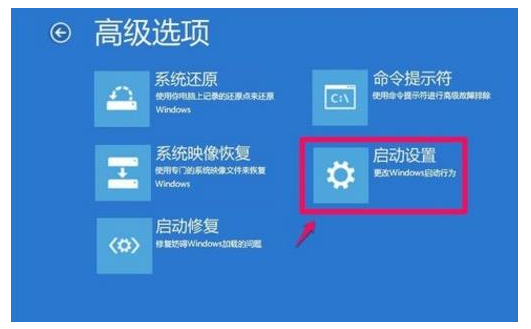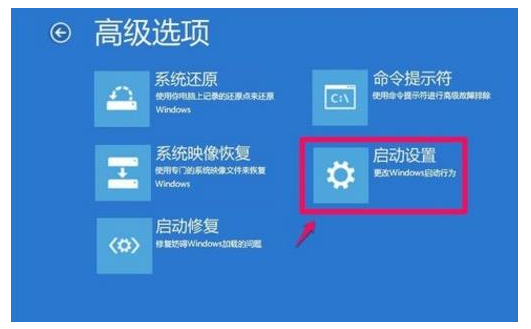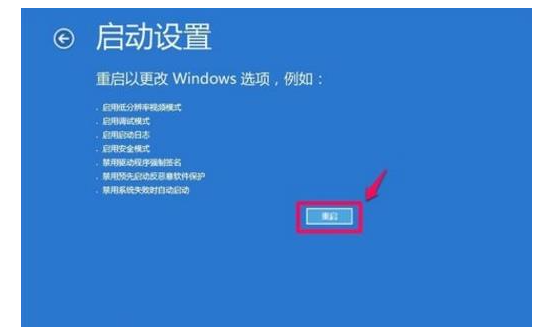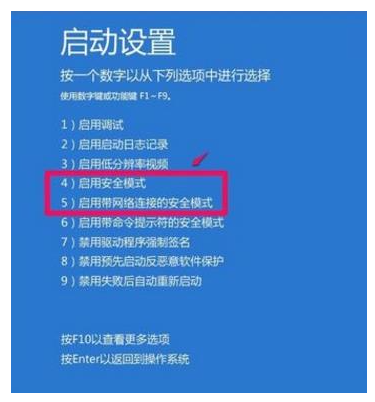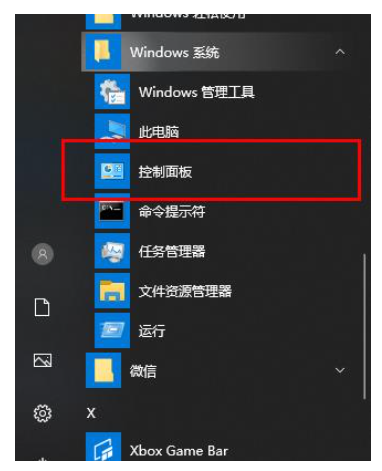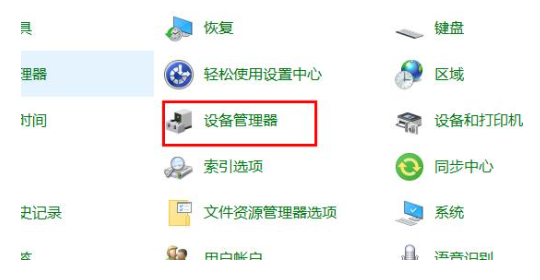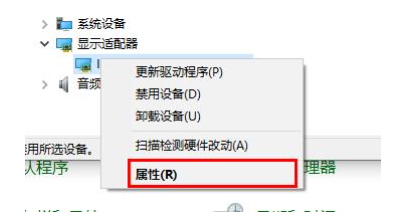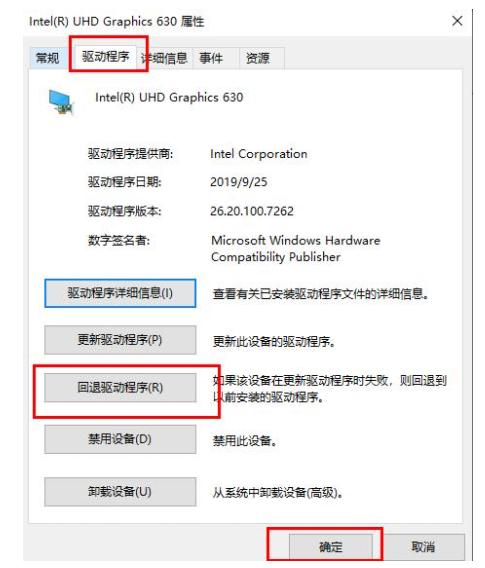Warning: Use of undefined constant title - assumed 'title' (this will throw an Error in a future version of PHP) in /data/www.zhuangjiba.com/web/e/data/tmp/tempnews8.php on line 170
win10更新失败无法开机怎么办
装机吧
Warning: Use of undefined constant newstime - assumed 'newstime' (this will throw an Error in a future version of PHP) in /data/www.zhuangjiba.com/web/e/data/tmp/tempnews8.php on line 171
2022年02月24日 11:30:05
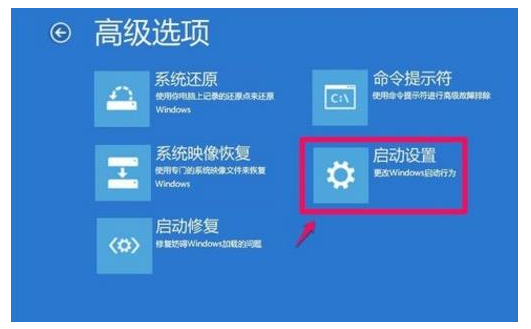
win10系统是目前微软主流的操作系统,使用的人比较多,难免会遇到些故障问题。有网友反映自己的win10更新失败无法开机怎么办,下面就教下大家更新win10失败开不了机的解决方法。
1、长按电源键约10秒以上进入“高级选项”点击“启动设置”。
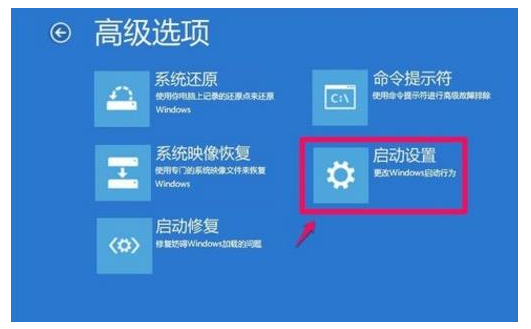
2、然后再点击“重启”。
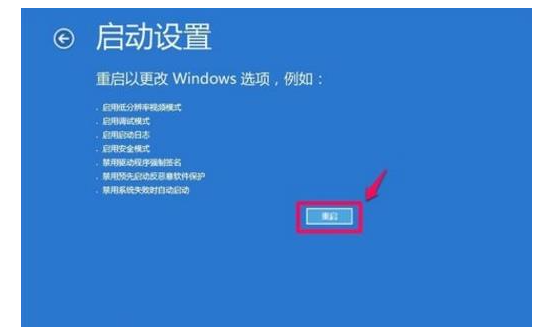
3、选择“4或5”进入安全模式。
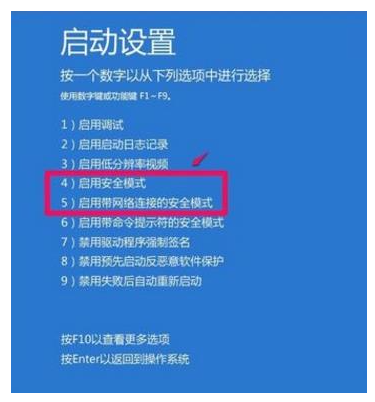
4、右击左下角开始,点击“windows系统”选择“控制面板”。
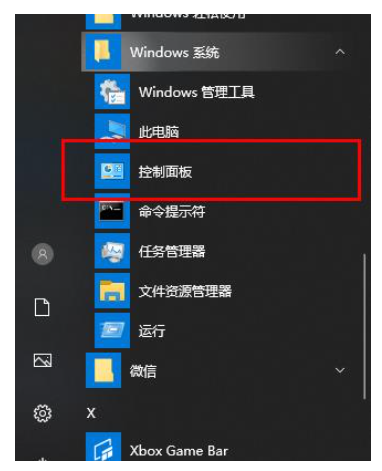
5、选择点击“设备管理器”。
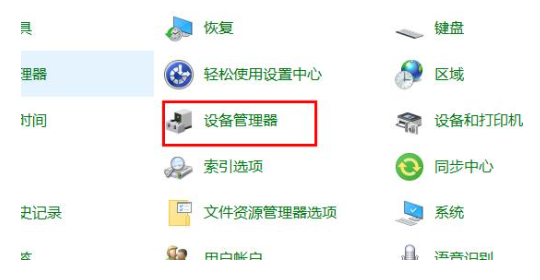
6、打开“显示适配器”右击显卡选择“属性”。
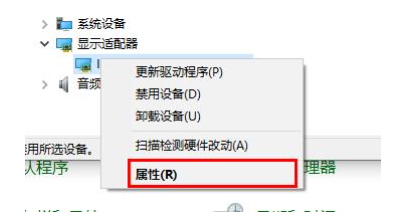
7、选择“驱动程序”点击“回退驱动程序”后点击“确定”即可。
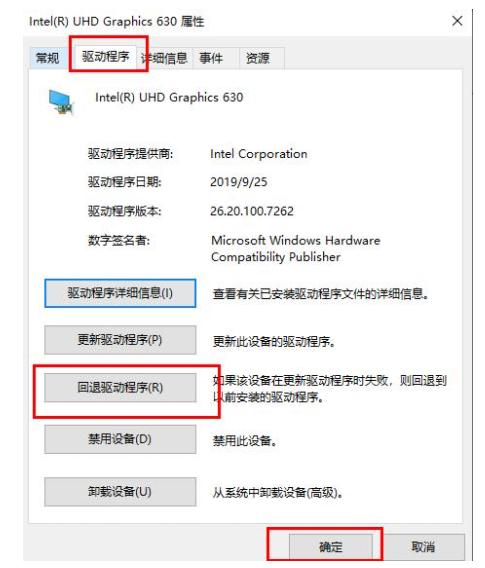
以上就是更新win10失败开不了机的解决方法,希望能帮助到大家。